笔记本电脑无法连接WiFi的原因(探究笔记本电脑无法连接WiFi的几种可能原因与解决方法)
- 家电技巧
- 2024-07-28
- 39
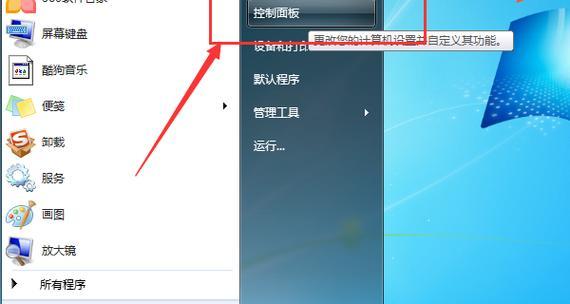
随着网络的普及和便利性,无线网络成为人们工作和生活中必不可少的一部分。然而,我们在使用笔记本电脑时,经常会遇到WiFi无法连接的问题,这不仅影响了我们的工作效率,也让人...
随着网络的普及和便利性,无线网络成为人们工作和生活中必不可少的一部分。然而,我们在使用笔记本电脑时,经常会遇到WiFi无法连接的问题,这不仅影响了我们的工作效率,也让人感到困扰。本文将探究笔记本电脑无法连接WiFi的几种可能原因,并给出相应的解决方法,帮助读者解决这一问题。
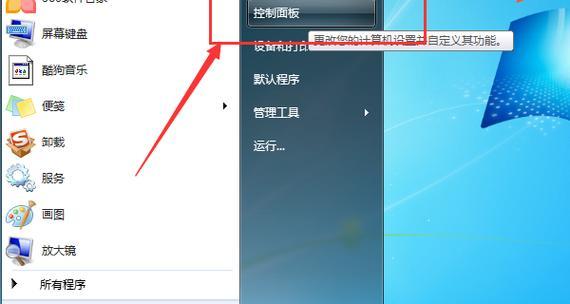
1.路由器故障:路由器是无线网络的核心设备,如果路由器出现故障,会导致笔记本无法连接WiFi。解决方法:重新启动路由器,并检查其指示灯状态是否正常。
2.信号弱:无线信号受到障碍物的阻挡或者距离过远时,会导致笔记本无法连接WiFi。解决方法:将笔记本靠近路由器,或者增加无线信号放大器来增强信号。
3.WiFi密码错误:输入错误的WiFi密码也是导致笔记本无法连接WiFi的原因之一。解决方法:检查密码是否输入正确,并重新输入。
4.网络设置问题:如果笔记本的网络设置不正确,也会导致无法连接WiFi。解决方法:打开网络设置,检查IP地址、子网掩码和网关是否正确。
5.无线网卡驱动问题:无线网卡驱动程序过期或者损坏,会导致笔记本无法连接WiFi。解决方法:更新无线网卡驱动程序或者重新安装驱动。
6.电源管理设置:有些笔记本电脑会在省电模式下关闭无线功能,导致无法连接WiFi。解决方法:调整电源管理设置,确保无线功能处于开启状态。
7.MAC地址过滤:路由器设置了MAC地址过滤功能,如果笔记本的MAC地址不在允许列表中,就无法连接WiFi。解决方法:在路由器管理界面中添加笔记本的MAC地址到允许列表中。
8.DHCP服务器故障:DHCP服务器负责分配IP地址,如果出现故障,会导致笔记本无法获取有效的IP地址。解决方法:重启路由器或者手动设置静态IP地址。
9.防火墙阻塞:防火墙设置过于严格时,可能会阻塞笔记本的WiFi连接。解决方法:检查防火墙设置,允许笔记本连接WiFi的通信。
10.网络运营商问题:有时候,网络运营商的网络服务出现故障,会导致无法连接WiFi。解决方法:联系网络运营商确认网络服务是否正常。
11.IP地址冲突:如果多台设备在同一网络下使用了相同的IP地址,会导致无法连接WiFi。解决方法:修改笔记本的IP地址,确保与其他设备不冲突。
12.无线频段干扰:周围有其他无线设备或者电子设备正在使用相同频段时,会导致WiFi信号干扰,无法连接。解决方法:更换无线路由器的频段或者将其放置在与其他设备距离较远的位置。
13.系统更新问题:操作系统更新可能会导致某些网络设置发生变化,从而无法连接WiFi。解决方法:检查操作系统更新记录,恢复到之前能够正常连接WiFi的状态。
14.MAC地址克隆:有些路由器需要进行MAC地址克隆才能正常连接WiFi,如果未克隆,则无法连接。解决方法:在路由器设置中进行MAC地址克隆。
15.硬件故障:如果以上方法都不能解决问题,可能是笔记本的无线网卡或者其他硬件出现故障,需要修理或更换。解决方法:联系售后或专业维修人员检查和修复硬件问题。
笔记本电脑无法连接WiFi可能是由于路由器故障、信号弱、密码错误、网络设置问题、无线网卡驱动问题等多种原因所致。通过逐一排查这些可能原因,并采取相应的解决方法,可以解决WiFi连接问题,确保正常使用无线网络。
介绍:
当我们使用笔记本电脑时,如果无法连接到WiFi,这将严重影响我们的工作和生活。本文将分析一些常见的原因,探讨可能导致笔记本电脑无法连接到WiFi的问题,并提供解决方法,帮助读者更好地解决这一困扰。
1.确认WiFi是否开启
在笔记本电脑无法连接WiFi之前,首先需要检查WiFi是否已经开启。只有当WiFi开启并且网络可用时,笔记本电脑才能成功连接。
2.检查WiFi信号强度
笔记本电脑无法连接WiFi可能是由于信号强度不足导致的。通过查看WiFi信号强度图标,可以判断信号是否稳定,如果信号较弱,应尝试将笔记本电脑靠近WiFi源,或者使用信号放大器增强信号。
3.检查密码是否正确
笔记本电脑无法连接WiFi还可能是因为输入的密码错误。确保输入的密码正确无误,并注意大小写敏感。
4.检查网络适配器驱动程序
网络适配器驱动程序是连接WiFi的关键,如果驱动程序过时或损坏,可能导致无法连接WiFi。通过设备管理器检查网络适配器驱动程序是否正常,如有问题,可以尝试卸载并重新安装驱动程序。
5.检查IP地址配置
笔记本电脑无法连接WiFi的原因之一是IP地址配置错误。通过打开命令提示符,输入“ipconfig”命令,检查是否获得了正确的IP地址,如果没有,可以尝试刷新IP地址或重置网络设置。
6.检查安全软件设置
安全软件中的防火墙和设置也可能导致笔记本电脑无法连接WiFi。检查安全软件的设置,确保允许WiFi连接,并将WiFi添加到信任列表中。
7.重启路由器和笔记本电脑
有时候,简单地重启路由器和笔记本电脑就可以解决连接问题。尝试关闭并重新打开路由器,并重启笔记本电脑,再次连接WiFi。
8.清除DNS缓存
DNS缓存可能会导致笔记本电脑无法正确解析域名。通过运行命令提示符,输入“ipconfig/flushdns”命令,清除DNS缓存,并尝试重新连接WiFi。
9.检查MAC地址过滤
如果路由器设置了MAC地址过滤,而笔记本电脑的MAC地址没有添加到允许列表中,将无法连接到WiFi。在路由器设置中查找MAC地址过滤并添加笔记本电脑的MAC地址。
10.更新操作系统
操作系统的更新可能修复一些网络连接问题。确保操作系统是最新版本,并及时安装所有可用的更新。
11.使用网络故障排除工具
笔记本电脑上常常自带网络故障排除工具,可以通过运行这些工具来检测和修复网络连接问题。
12.尝试使用有线连接
如果笔记本电脑无法连接WiFi,可以尝试使用有线连接,通过有线方式连接网络,确认网络正常后再尝试解决无线连接问题。
13.重置网络设置
重置网络设置可以清除一些配置问题,并恢复到默认设置。通过打开控制面板,找到网络和共享中心,点击“更改适配器设置”,右键点击WiFi连接,选择“属性”,点击“重置”,进行网络设置重置。
14.联系网络服务提供商
如果以上方法均未能解决笔记本电脑无法连接WiFi的问题,可能是由于网络服务提供商的问题。联系网络服务提供商寻求帮助,以排除网络供应商问题。
15.寻求专业技术支持
如果以上解决方法都无法解决问题,建议寻求专业技术支持,带着笔记本电脑咨询专业人员,他们可能更好地诊断和解决WiFi连接问题。
:
无法连接WiFi是一个常见的问题,可能由多种原因引起。通过检查WiFi开启状态、信号强度、密码正确性、驱动程序、IP地址配置、安全软件设置等因素,采取相应的解决方法,往往能够解决笔记本电脑无法连接WiFi的困扰。如果问题仍然存在,可以尝试重启路由器和笔记本电脑,清除DNS缓存,更新操作系统等方法。如果问题依然无法解决,可以联系网络服务提供商或寻求专业技术支持。
本文链接:https://www.yuebingli.com/article-579-1.html

